Modifica id ristretto – TA Triumph-Adler FAX 925 Manuale d'uso
Pagina 101
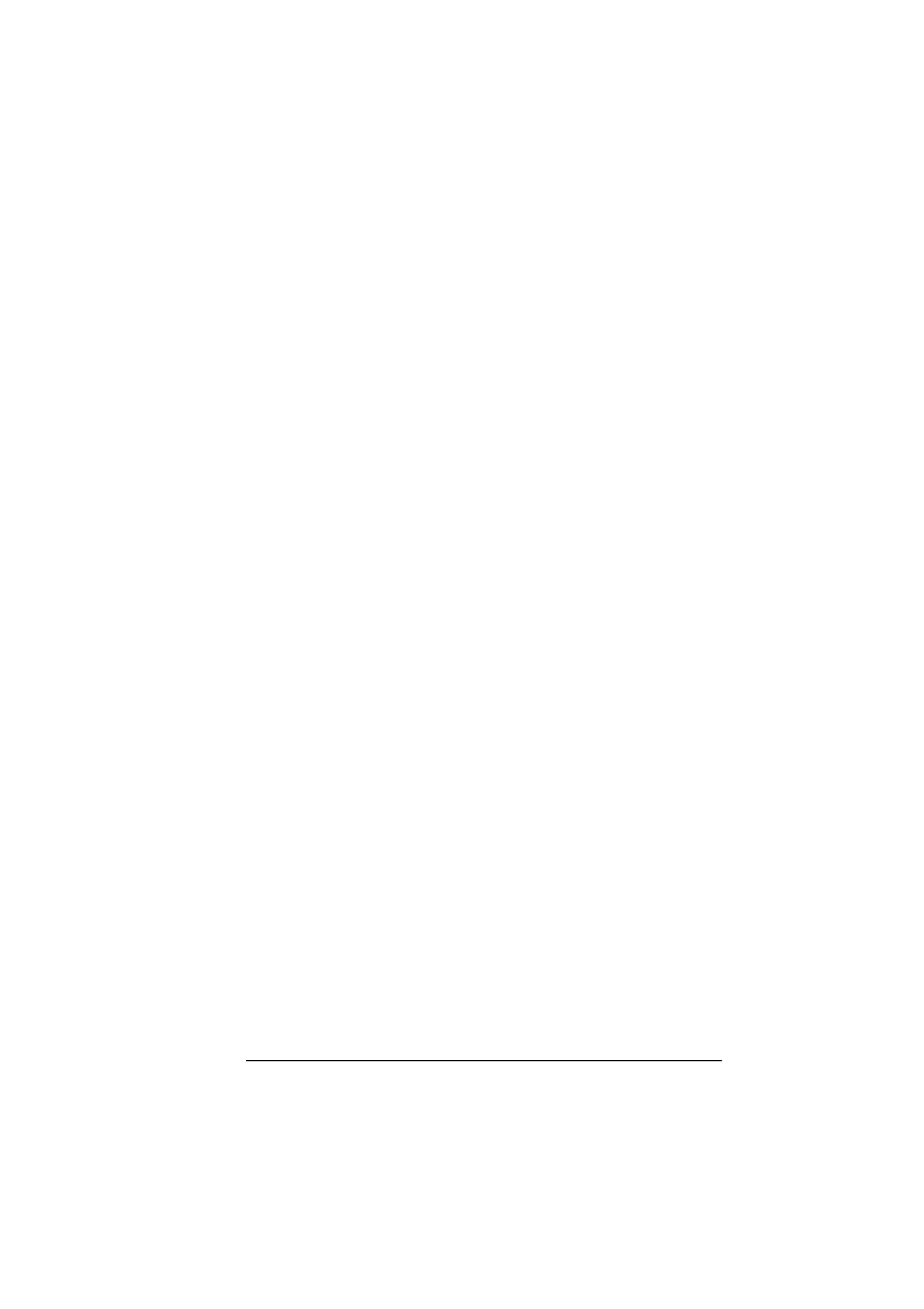
Italiano
Capitolo 6 - Programmazione
93
5.
Utilizzando la tastiera numerica inserite un numero di reparto a due
cifre; il display cambierà in: INSERIRE ID [ ] 4 CARATTERI.
6.
Utilizzando la tastiera numerica inserite una password a quattro
cifre; il display cambierà in: INSERIRE ID [????] SI (W) NO (X).
Nota:
[????]indica la password a quattro cifre che avete inserito.
7.
Premete il pulsante W SI; il display cambierà in: NUMERO
REPARTO [ ] INSERIRE 01-24.
8.
Premete il pulsante FUNZIONI per terminare o continuate a creare
numeri di ID Reparto.
Modifica ID Ristretto
1.
Utilizzando la tastiera numerica inserite la vostra password a
quattro cifre.
2.
Premete il pulsante FUNZIONI.
3.
Premete il pulsante One Touch PROGR. UTENTE. Il display
visualizzerà: 1:PROGRAMMA FUNZIONI
4.
Utilizzando la tastiera numerica premete il *. Il display
visualizzerà: *:RESTRIZIONE ID.
5.
Premete il pulsante W SI; il display visualizzerà: NUMERO
REPARTO [ ] INSERIRE 01-24.
6.
Utilizzando la tastiera numerica inserite il codice a due cifre del
numero di reparto che volete cambiare; il display cambierà in:
INSERIRE ID [XXXX] 4 CARATTERI.
7.
Utilizzando la tastiera numerica inserite la password a quattro cifre
richiesta; il display cambierà in: ID CHIUSO SI (W) NO (X).
8.
Premete il pulsante NO X; il display cambierà in: INSERIRE ID
[ ] 4 CARATTERI.
9.
Utilizzando la tastiera numerica inserite una nuova password a
quattro cifre, dopodiché premete il pulsante W SI. Il display
cambierà in: NUMERO REPARTO [ ] INSERIRE 01-24.
10. Premete il pulsante FUNZIONI per terminare o continuate a
cambiare ID reparto.